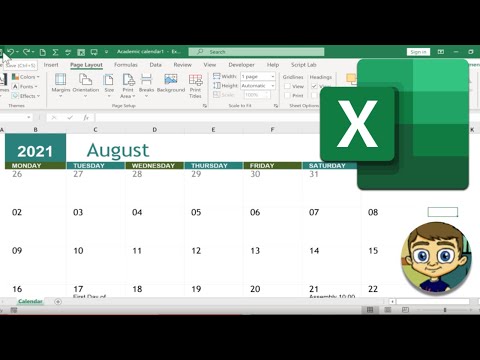हम देखेंगे कि अपने हाथों से कैलेंडर कैसे बनाया जाए। इस पर कुछ भी चित्रित किया जा सकता है, आपके प्रिय लोगों की तस्वीरें, या सुंदर परिदृश्य।

हम में से प्रत्येक हमेशा एक मूल उपहार प्राप्त करना चाहता है जिसमें आत्मा का एक टुकड़ा निवेश किया जाता है। ऐसा उपहार किसी भी सामग्री में सन्निहित कल्पना का कोई भी आवेग हो सकता है, चाहे वह प्राकृतिक हो या कोई अन्य। हम देखेंगे कि अपने हाथों से कैलेंडर कैसे बनाया जाए। इस पर कुछ भी चित्रित किया जा सकता है, आपके प्रिय लोगों की तस्वीरें, या सुंदर परिदृश्य।
आरंभ करने के लिए, आपको चयनित वर्ष के प्रत्येक माह के लिए कैलेंडर ग्रिड बनाने की आवश्यकता है। सच कहूं, तो उन्हें अपने हाथों से करना बहुत लंबा और थकाऊ काम है। हम सुझाव देते हैं कि ऐसे कैलेंडर तैयार करने में विशेषज्ञता वाली किसी भी साइट पर तैयार ग्रिड लें, उदाहरण के लिए, makecalendar.net। आपको वांछित कैलेंडर भाषा का चयन करना चाहिए, हमारे मामले में यह रूसी होगी, फिर वर्ष का चयन करें। स्क्रॉल बार, साथ ही कैलेंडर को कम करने-बढ़ाने के लिए बटन का उपयोग करके, हम कैलेंडर को आपके मॉनिटर की पूरी स्क्रीन तक फैलाते हैं और उसके बाद "प्रिंट स्क्रीन" कीबोर्ड बटन दबाते हैं, इसलिए हम छवि को क्लिपबोर्ड पर कॉपी करते हैं।
जिस आकार में हम अपने कैलेंडर को मुद्रित रूप में देखना चाहते हैं, उसकी एक तस्वीर बनाने के लिए, फ़ोटोशॉप पर जाएं और आवश्यक आकार की एक नई फ़ाइल बनाएं। आम तौर पर, बड़े प्रारूप वाली छपाई के लिए होम प्रिंटर हमेशा पर्याप्त नहीं होता है, लेकिन इससे कोई फर्क नहीं पड़ता। किसी भी पेशेवर फोटो स्टूडियो से संपर्क करके आप किसी भी प्रारूप का प्रिंट ऑर्डर कर सकते हैं, जबकि यह उत्कृष्ट मुद्रण गुणवत्ता और अच्छे कागज पर बनाया जाएगा।
एक नई फ़ाइल बनाने के बाद, "संपादित करें" मेनू में, "पेस्ट" उपखंड का चयन करें, इससे एक परत बन जाएगी जिसमें आपके द्वारा पहले कॉपी किया गया कैलेंडर टेम्पलेट होगा।
उसके बाद, हम कैलेंडर के महीनों को अलग-अलग परतों में विभाजित करना शुरू करते हैं। यह हर महीने एक अलग वर्ग फ्रेम के साथ हाइलाइट करके किया जाना चाहिए, उनमें से प्रत्येक के लिए पहले कमांड "एडिट-> कट" और फिर "एडिट-> पेस्ट" का चयन करें। उसके बाद, जैसा कि सभी महीनों को स्थानांतरित कर दिया गया है, मूल परत को हटा दिया जाना चाहिए।
अब चलिए रचनात्मक भाग पर आते हैं। एक उदाहरण के रूप में, घड़ी के डायल की तरह महीनों की व्यवस्था पर विचार करें। महीनों के साथ प्रत्येक परत को अलग से चुनने के बाद, आपको "संपादित करें-> ट्रांसफ़ॉर्म-> घुमाएँ" कमांड का चयन करना चाहिए, और इस परत को घुमाने के लिए आवश्यक झुकाव के कोण का चयन करना चाहिए। जनवरी और जुलाई में ३० डिग्री रोटेशन की आवश्यकता होती है, फरवरी और अगस्त ६०, मार्च ९०। फिर नकारात्मक कोणों का पालन होता है: अप्रैल और अक्टूबर को -60 डिग्री घुमाने की आवश्यकता होती है, और मई और नवंबर को ३०, सितंबर को घुमाया जाना चाहिए - 90 डिग्री। हम सभी महीनों को उनके आंतरिक कोनों से जोड़ते हैं और तत्काल कैलेंडर डायल तैयार है।
अगला कदम कैलेंडर को चित्र या फोटोग्राफ से सजाना होगा। ऐसा करने के लिए, आपको अपने द्वारा बनाई गई कैलेंडर फ़ाइल में एक चित्र सम्मिलित करना होगा। यह सबसे सुविधाजनक है यदि चित्र वाली परत को महीनों वाली परतों के नीचे रखा जाएगा। एक अंडाकार के साथ एक टुकड़े का चयन करने के लिए एक उपकरण खोजें और निर्दिष्ट करें - "100px" के बराबर इस फ़ंक्शन का "पंख"। फिर आपको एक सर्कल का चयन करना चाहिए जो मोटे तौर पर आपके कैलेंडर के आकार से मेल खाता हो। फिर "सिलेक्ट-> इनवर्स" कमांड चुनें, और अपने कीबोर्ड पर "डिलीट" बटन दबाएं, जिससे तस्वीर से बैकग्राउंड में सबसे खूबसूरत ट्रांजिशन हासिल हो सके।
खैर बस, कैलेंडर प्रिंट करने के लिए तैयार है। कुछ ट्यूटोरियल चरणों से गुजरने के बाद, आपने स्वयं सुनिश्चित किया कि अपने हाथों से कैलेंडर बनाना काफी सरल है।